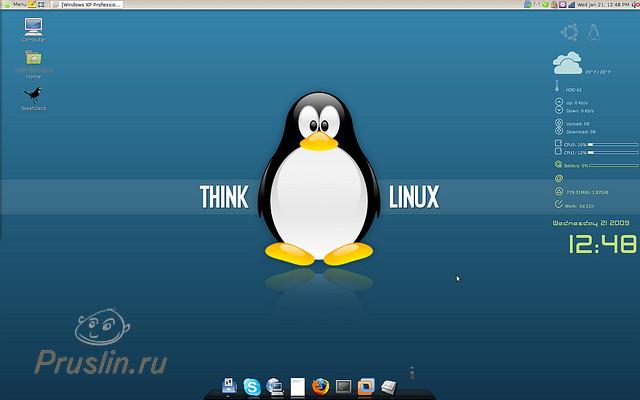Это продолжение. Первая часть находиться тут.
Содержание
Запуск программ windows под Linux
Бывает так, что есть некоторые программы работающие на windows, без которых просто никак. Например, IBank c электронным ключом, webmoney keeper (так уж получилось и много кошельков там, хотя есть решения для вебмани и без таких проблем), photoshop, игры и т.д.
Тут есть несколько вариантов решения.
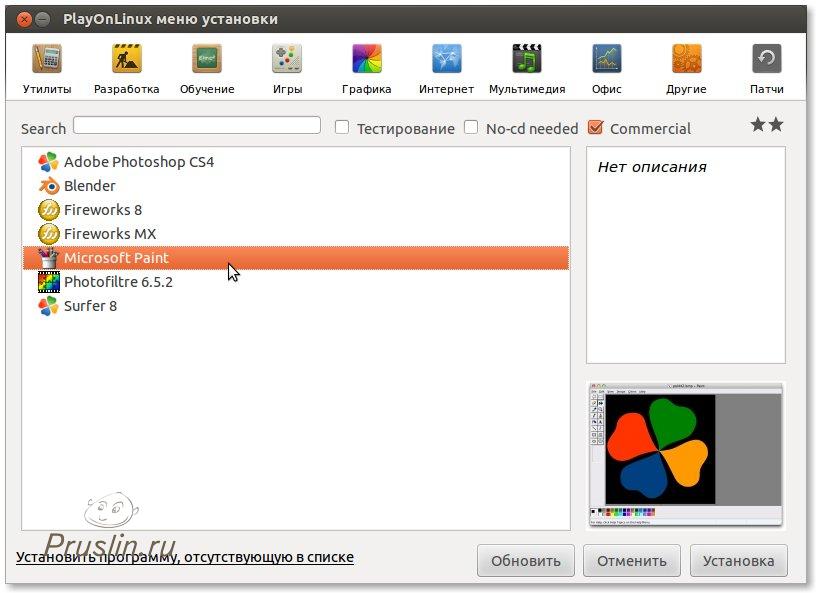 Некоторые игры можно напрямую скачивать уже портированные для linux. Точнее они не совсем портированые, а работающие через специальный интерпретатор wine который даже не надо устанавливать, всё там уже есть. Например на rutracker есть отличный раздел с играми под Linux где можно найти такие игрушки. А можно и самому поставить через программу Wine. Хотя я советую не ставить wine, а поставить программу PlayOnLinux. Поставить можно из «Менеджера программ» Ubuntu Linux.
Некоторые игры можно напрямую скачивать уже портированные для linux. Точнее они не совсем портированые, а работающие через специальный интерпретатор wine который даже не надо устанавливать, всё там уже есть. Например на rutracker есть отличный раздел с играми под Linux где можно найти такие игрушки. А можно и самому поставить через программу Wine. Хотя я советую не ставить wine, а поставить программу PlayOnLinux. Поставить можно из «Менеджера программ» Ubuntu Linux.Playonlinux удивительная программа, под каждую windows-программу вы можете создавать отдельный как бы виртуальный диск с отдельной версией wine и различными нужными dll библиотеками. Есть и уже предустановленные настройки под множество популярных программ. Вам нужно просто выбрать, например photoshop, программа вам всё подготовит автоматом и вам останется только взять установочный дистрибутив, диск или скачать из инета photoshop и установить его. У меня, например, стоят некоторые нужные мне программы, такие как Photoshop, Edit+, Evernoute, Компас Viewer, SitePub и любимые старые игры Heroes3, Doom3 и некоторые другие. Кстати всё эти программы в легкую переносятся на любой комп, я их просто копирую на другой компьютер и не надо ничего повторно устанавливать, всё уже и так работает в том же виде.
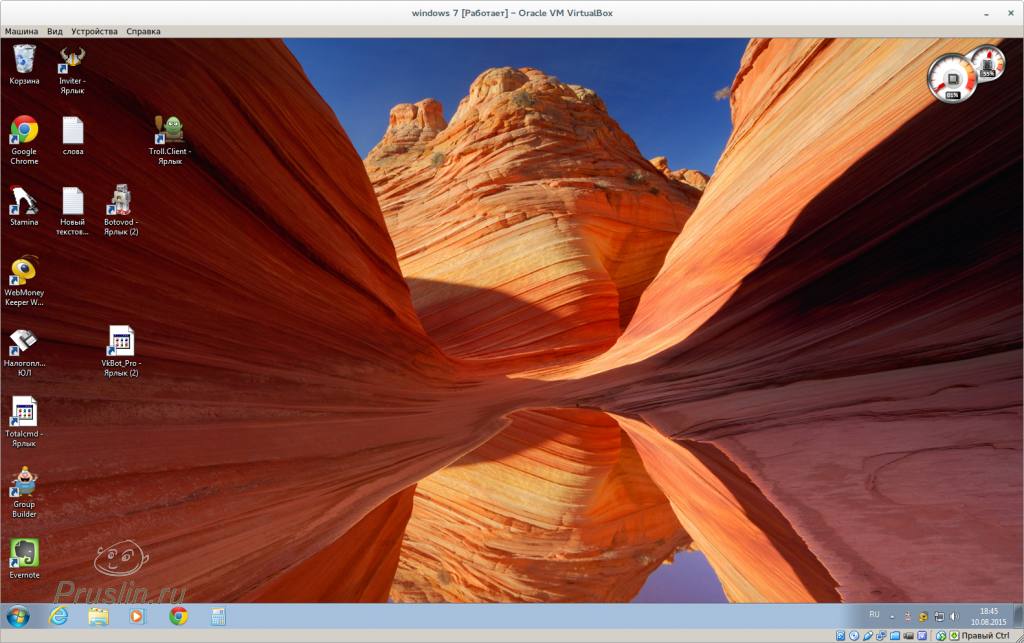 Но есть программы, которые просто никак не установить, и тут поможет Virtualbox. Суперпрограмма, с помощью которой вы можете запустить виртуально любую ОС в том числе любую версию Windows. Вы просто создаете виртуальный диск, и ставите windows из дистрибутива.
Но есть программы, которые просто никак не установить, и тут поможет Virtualbox. Суперпрограмма, с помощью которой вы можете запустить виртуально любую ОС в том числе любую версию Windows. Вы просто создаете виртуальный диск, и ставите windows из дистрибутива.Уже один раз созданный диск, можно спокойно перетаскивать с компа на комп, и пользоваться где надо. Там у меня стоят разные хитрые программы в том числе Webmoney keeper, Налогоплательщик, и главное, я там запускаю IBank2, так как IBank2 на Linux не работает.
Вы можете подключить любые устройства через usb прямо к windows. Принтеры, сканеры и что угодно. Хочу обратить внимание, что у меня Virtualbox видит usb порты только при запуске из под root, возможно, у вас будет не так.
Как качать torrent’ы
 В любом дистрибутиве обычно уже стоит программа для скачивания торрентов, но я бы советовал поставить qBitTorrent. Программа напоминает μTorrent®, но при этом совершенно бесплатная и без рекламы. Установить можно из «Менеджера программ«.
В любом дистрибутиве обычно уже стоит программа для скачивания торрентов, но я бы советовал поставить qBitTorrent. Программа напоминает μTorrent®, но при этом совершенно бесплатная и без рекламы. Установить можно из «Менеджера программ«.Честно сказать это так приятно было забыть про μTorrent®, с его рекламой.
Музыкальный проигрыватель
Есть огромное количество музыкальных проигрывателей. Есть и сложные и простые. Я в своё время остановился на Audacious. Он мне понравился своей простой, и тем что он поддерживает скины Winamp. А для тех кто любил WInamp это дорого стоит.
Что еще?
В общем то мне кажется, с учетом первой части, я рассмотрел все нужные программы простому пользователю. Поэтому дальше пойдут программы, которые простому юзеру мало пригодятся. Но кто знает…
Программы для редактирования видео
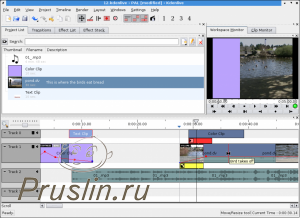 Тут, на мой взгляд, два варианта это Cinelerra и KDEnlive. Про Cinelerra я уже писал в этом посте, там же вы найдете видеоуроки по ней. Но честно сказать я в ней немного разочаровался и перешел на KDEnlive, на мой взгляд, этот редактор имеет больше удобств, и более современный и удобный. KDEnlive обычно можно установить из «Менеджера программ«. Не знаю насколько удовлетворят профессионалов эти программы, но для любительского монтажа самое то. В обеих программах огромное количество различных фильтров, переходов и т. п. Я на KDEnlive монтирую свои домашние видео и видео для Ютуба.
Тут, на мой взгляд, два варианта это Cinelerra и KDEnlive. Про Cinelerra я уже писал в этом посте, там же вы найдете видеоуроки по ней. Но честно сказать я в ней немного разочаровался и перешел на KDEnlive, на мой взгляд, этот редактор имеет больше удобств, и более современный и удобный. KDEnlive обычно можно установить из «Менеджера программ«. Не знаю насколько удовлетворят профессионалов эти программы, но для любительского монтажа самое то. В обеих программах огромное количество различных фильтров, переходов и т. п. Я на KDEnlive монтирую свои домашние видео и видео для Ютуба.Есть и другие монтажные программы, но на мой взгляд, им далеко до этих. Хотя, возможно, вам понравятся другие, их обзоры вы можете найти легко в интернете.
Редактирование аудио
 Тут, конечно, лучшая программа — это Аudacity. Её можно поставить из «Менеджера программ«. Склеивать звуковые файлы, фильтровать, накладывать, добавлять различные эффекты всё это можно делать там без особого труда.
Тут, конечно, лучшая программа — это Аudacity. Её можно поставить из «Менеджера программ«. Склеивать звуковые файлы, фильтровать, накладывать, добавлять различные эффекты всё это можно делать там без особого труда.Какие еще программы можно поставить?
kazam — отличная программа для записи с экрана.
KchmViewer — если вам надо читать с экрана документацию, сделанную в формате chm, то эта программа как раз для вас.
Если вы вставляете SD карты в картридер компьютера с фотоаппарата или видеокамеры, то вам надо поставить поддержку exfat.
sudo apt-get install exfat-fuse exfat-utils
P.S.
Вот в общем то и всё, что я использую в повседневной жизни. Linux-системы еще не очень популярны в народе, да и поддержка машин еще не так развита. Не каждый производитель хочет делать драйвера. Но мне кажется, что эта система становится вcё интереснее и популярнее. А главное, можно неплохо сэкономить на программах, причем часто даже не теряя в качестве.
Если вы используете программы которые, я не описал или какие-то другие, то пишите в комментариях, я буду рад вашим отзывам и буду видеть, что я не зря старался.
Если вы не читали первую часть, то она тут http://pruslin.ru/kakie-programmy-postavit-v-ubuntu-linux/
© Алексей Пруслин специально для сайта http://pruslin.ru
При использовании материала обязательна активная ссылка на источник.
Если вам понравился статья и блог, подписывайте в социальных сетях на новые статьи:
Или просто репостните другу, и он вам будет благодарен!